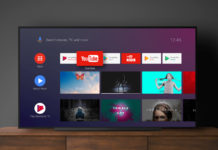Вопрос, как удалить аккаунт Гугл на Андроиде, чаще всего возникает при продаже смартфона, когда устройство переходит в руки нового владельца. Сделать это достаточно просто, на все потребуется не более пары минут времени. Читайте нашу инструкцию и выбирайте самый удобный для вас способ.
Как убрать учетную запись с телефона
Рассмотрим несколько способов как убрать учетку с телефона Android:
- Удаление аккаунта в настройках смартфона. Итак, что для этого требуется? Для начала заходим в настройки устройства, ищем пункт «система» и подпункт «аккаунты», нажимаем Google, выбираем тот аккаунт, который необходимо удалить, после чего открывается вся информация о нем. Внизу мы видим вкладку «еще», нажимаем на нее и в выплывающем окне находится надпись «удалить аккаунт».

- Можете удалить данные через приложение «Аккаунты Google». На некоторых телефонах можно исключить свою учётку еще одним совсем несложным способом. Для этого нужно запустить стандартную программу «Параметры» и открыть главу «Приложения» во вкладке «Все». Находите в этом перечне «Аккаунты Google» и нажимайте клавишу «Стереть данные».
- С мобильного или планшета удалить привязанный к смарту аккаунт и весь общепользовательский материал можно сделав сброс устройства до заводских настроек. Cделать это легче всего, войдя в меню «Параметры». В некоторых моделях выбор клавиши сброса расположена в пункте «Резервное копирование» — «Личные данные». В других телефонных прошивках этот подраздел и клавиша могут называться иначе и быть расположены в другом месте. Допустим, на Самсунг они расположены в меню «Общее» и имеют название «Архивация и сброс», на определенных моделях Леново они расположены в части «Восстановление и сброс» (выбор «Сброс настроек»). Уточняйте эту информацию в интернете конкретно для вашего устройства. После того, как нажмете кнопку сброса, Андроид обязательно предупредит, что все ваши настройки, приложения и учетные записи будут уничтожены. Если вы на данные условия согласны, то подтверждайте решение и дождитесь перезапуска системы.

- Удаление аккаунта с компьютера. Для удаления аккаунта с компьютера нужно зайти в браузер Google (вы должны быть под тем аккаунтом, который у вас на данный момент залогинен на Андроиде, и который вы хотите удалить). В правом верхнем углу нужно нажать квадратик из точек, после этого войти в первую вкладку «мой аккаунт» — нажать на нее и увидеть все открывающиеся функции. Из предложенного мы выбираем «Безопасность и вход», опускаемся в самый низ и находим «Действия на устройстве и уведомления», где есть подпункты «Недавние события» и «Недавно используемые устройства», ищем свой телефон и заходим в него, жмем на кнопку «закрыть доступ». Теперь данный телефон (или другое устройство) не будет иметь доступ в старый аккаунт.
- Информация для пользователей, имеющих рут-доступ. Те, кто в свое время заполучил «суперпользовательские права» на своем гаджете, имеют больше возможностей удалить аккаунт Гугл, чем остальные. Вы с легкостью сможете снести файл accounts.db, где Aндроид хранит все сведения о ваших учетках. Для этого действия нужен файловый менеджер с доступностью к защищенным служебным данным, например, «Root Explorer». Запускайте «Root Explorer», отправляйтесь в папку /data/system (иногда /data/system/users/0/), открывайте долгим нажатием контекстное меню файла accounts.db и нажмите «Удалить».

Примите во внимание, что есть телефоны и планшеты, которые очень сильно привязываются к данным владельца аккаунта и всегда запрашивают авторизацию, несмотря на то, что вы сбросили синхронизированный профиль или перепрошили устройство.
Обойти это требование совсем непросто, потому что одного решения не существует, для каждой определенной модели смартфона оно свое. Так что при регистрации гугловской учетки, на всякий случай перепишите свои логин и пароль в блокнот, тетрадь или на другое устройство и сохраните данную информацию.
Если статья была вам полезна, не забудьте добавить в закладки ( Cntr+D ) чтоб не потерять и подпишитесь на наш канал Яндекс Дзен!
Похожие статьи
- 5 лучших и самых полезных приложений для Smart TV приставок на Android
- Лучшие среди бесплатных приложений для просмотра фильмов на смартфоне
- Рассказываем, для чего много камер в смартфоне и нужно ли переплачивать за это
- 5 лучших бесплатных приложений, которые обязательны к установке на любой Андроид смартфон